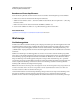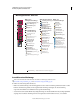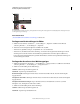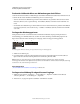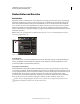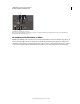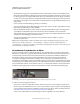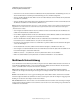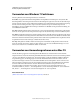Operation Manual
22
VERWENDEN VON PHOTOSHOP ELEMENTS 9
Der Photoshop Elements-Arbeitsbereich
Letzte Aktualisierung 10.2.2012
• Um Bedienfelder zu gruppieren (ein Bedienfeld mit mehreren Registerkarten), ziehen Sie das Bedienfeld in den
Hauptteil des Zielbedienfelds. Der Hauptbereich wird durch einen breiten Rahmen markiert, wenn sich der Zeiger
für die Gruppierung an der richtigen Stelle befindet. Wenn Sie ein Bedienfeld in eine andere Gruppe verschieben
möchten, müssen Sie die Registerkarte des jeweiligen Bedienfelds auf die gewünschte Gruppe ziehen. Wenn Sie ein
Bedienfeld aus einer Gruppe lösen möchten, ziehen Sie die Registerkarte des entsprechenden Bedienfelds aus der
Gruppe heraus.
• Zum Verschieben einer Bedienfeldgruppe ziehen Sie die Titelleiste.
• Wenn Sie ein Bedienfeld oder eine Bedienfeldgruppe erweitern bzw. reduzieren möchten, doppelklicken Sie auf die
Registerkarte des Bedienfelds bzw. auf die Titelleiste.
• Wenn Sie Bedienfelder aneinander docken möchten (zu gestapelten Bedienfeldern), ziehen Sie die Registerkarte
oder Titelleiste eines Bedienfelds auf den unteren Rand eines anderen Bedienfelds. Am unteren Rand des
Zielbedienfelds wird eine doppelte Linie angezeigt, wenn sich der Zeiger an der richtigen Stelle befindet. Es ist nicht
möglich, ganze Bedienfeldgruppen aneinander zu docken.
• Wenn Sie die Bedienfelder auf die Standardpositionen zurücksetzen möchten, wählen Sie „Fenster“ >
„Bedienfelder zurücksetzen“.
Hinweis: Wenn die Bedienfelder im Editor beim Öffnen immer an ihrer Standardposition angezeigt werden sollen,
wählen Sie unter Windows „Bearbeiten“ > „Voreinstellungen“ > „Allgemein“ (Mac OS: „Photoshop Elements“ >
„Voreinstellungen“ > „Allgemein“) und aktivieren Sie die Option „Bedienfeldpositionen speichern“. Die Änderung wird
beim nächsten Start des Programms wirksam.
Verwenden des Projektbereichs im Editor
Unten in den Arbeitsbereichen „Vollständige Bearbeitung“ und „Schnellkorrektur“ werden im Projektbereich die
Miniaturen von geöffneten Fotos angezeigt. Dieser Bereich ist nützlich, wenn Sie zwischen mehreren geöffneten Fotos
im Arbeitsbereich wechseln möchten. Im Projektbereich finden Sie Steuerelemente zum Öffnen, Schließen und
Ausblenden von Bildern, zum Navigieren durch geöffnete Bilder, zum Anzeigen eines bestimmten Bildes im
Vordergrund, zum Duplizieren und Drehen von Bildern oder zum Anzeigen von Dateiinformationen. Da der
Projektbereich sowohl im Editor als auch in der Schnellkorrektur angezeigt wird, können geöffnete Bilder ganz einfach
zur Bearbeitung in der Schnellkorrektur platziert werden. Mehrseitige Projekte werden durch einen grauen Rahmen
um die Seitenminiatur markiert. Um die einzelnen Seiten ein- oder auszublenden, klicken Sie auf den rechten Rand
des Rahmens. Mehrseitige Projekte werden über die Registerkarte „Erstellen“ im Erstellungsbedienfeld angelegt.
Projektbereich
A. Mehrseitiges geschlossenes Foto (ausgewählt) B. Klicken Sie hier, um das mehrseitige Foto zu erweitern.
❖ Führen Sie einen der folgenden Schritte aus:
• (Nur Windows) Wenn Sie ein Bild öffnen möchten, ziehen Sie eine Datei von einem beliebigen Speicherort auf
Ihrem Computer (einschließlich Fotobrowser) oder von einem an Ihren Computer angeschlossenen Speichergerät
in den Projektbereich. Informationen zum Öffnen von Dateien unter Mac OS per Ziehen und Ablegen finden Sie
unter„Öffnen einer Datei in einem Anwendungsrahmen (Mac OS)“ auf Seite 31.
• Wenn Sie ein geöffnetes Bild im Vordergrund anzeigen möchten, doppelklicken Sie auf eine Miniatur.
A
B